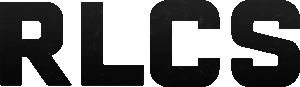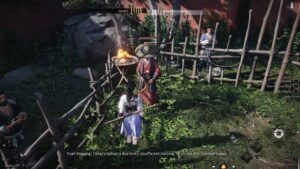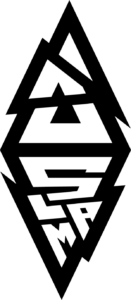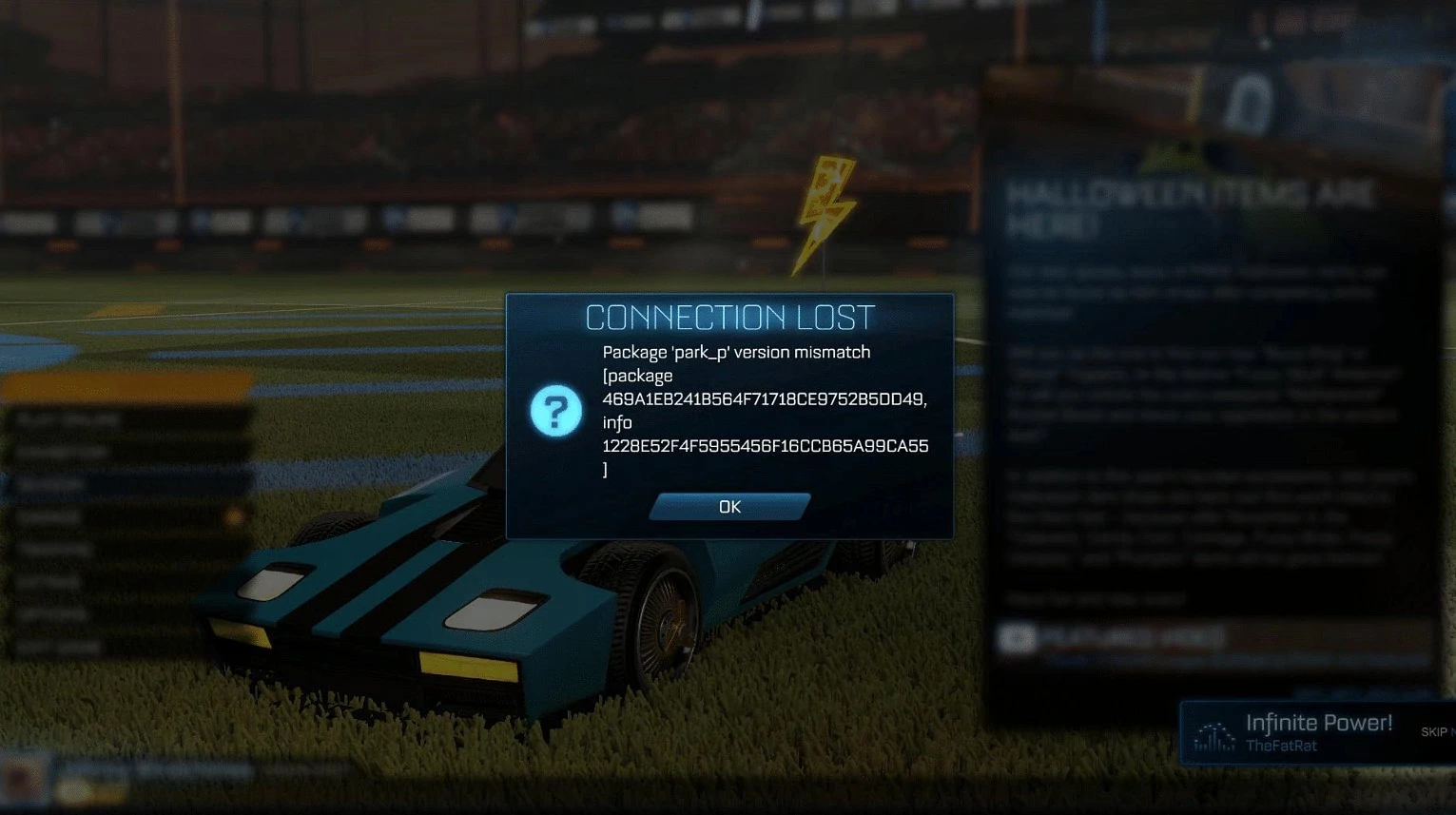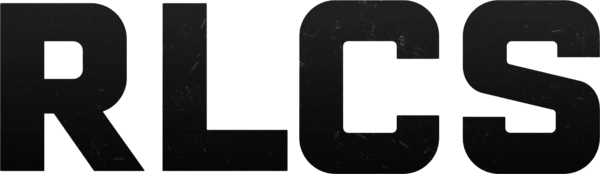Помилка «Несумісність версій» у Rocket League виникає, коли локальна версія гри не відповідає очікуваній версії сервера, що заважає приєднатися до онлайн-матчів. Це дратівливе повідомлення зазвичай з’являється після виходу оновлень гри від Psyonix, якщо ваш клієнт не завантажив або не встановив останній патч.
Хоча помилка може здаватися складною, в основі лежить проблема синхронізації між вашим ігровим клієнтом та серверами Rocket League.
Зазвичай повідомлення про помилку звучить так: «Несумісність версій. Будь ласка, отримайте останню версію гри» і з’являється, коли ви намагаєтеся приєднатися до матчів.
Усі гравці повинні мати однакову версію гри, щоб грати разом в онлайн-режимі, тому синхронізація оновлень є критично важливою для мультиплеєрного досвіду.
Основні причини помилок несумісності версій
- Неповні або невдалі оновлення
- Найбільш поширена причина виникає, коли Steam або Epic Games Launcher не завантажують автоматично останнє оновлення Rocket League. Це може статися через:
- Перерви в мережі під час завантаження
- Недостатній обсяг пам’яті
- Пошкодження кешу запустника
- Фонові процеси, які перешкоджають оновленням
- Найбільш поширена причина виникає, коли Steam або Epic Games Launcher не завантажують автоматично останнє оновлення Rocket League. Це може статися через:
- Проблеми з запуском платформи
- Користувачі Steam часто стикаються з несумісністю версій, коли запустник не перевіряє оновлення. Клієнт Steam може не відзначати, що нова версія Rocket League доступна, що призводить до застарілої гри, тоді як сервери очікують останню версію.
- Проблеми з часом і датою системи
- Неправильний час системи може викликати проблеми синхронізації з серверами Rocket League. Гра потребує точних часових міток для коректної комунікації із серверами, і невідповідність системних годин може привести до помилок несумісності версій, навіть якщо оновлення актуальні.
- Перешкоди з боку брандмауера та антивірусу
- Системне програмне забезпечення може блокувати оновлення Rocket League або заважати нормальному спілкуванню з серверами гри. Windows Defender, сторонні антивірусні програми та налаштування брандмауера можуть втручатися в процес оновлення або блокувати файли гри.
- Пошкоджені файли гри
- Пошкоджені або дефектні файли гри можуть призводити до того, що клієнт повідомляє про неправильну інформацію про версію. Це часто відбувається після неповних завантажень, збоїв системи під час оновлень або помилок на носії пам’яті.
Поетапні рішення для виправлення помилки несумісності версій Rocket League
Для користувачів Steam
Повне перезавантаження Steam
Найефективніше перше рішення полягає у повному перезапуску Steam для примусової перевірки оновлень:
- Повністю закрийте Rocket League, якщо він працює
- Перейдіть до системного трея у правому нижньому куті екрана
- Натисніть на стрілку вгору(Показати приховані значки), щоб відобразити приховані значки
- Клацніть правою кнопкою миші на значку Steam і виберіть “Вихід”
- Почекайте 10-15 секунд для повного закриття Steam
- Знову запустіть Steam з робочого столу або меню «Пуск»
- Перевірте наявність оновлень – Steam повинен автоматично виявити та завантажити останнє оновлення Rocket League
Цей метод працює, оскільки Steam не завжди перевіряє оновлення, коли працює у фоновому режимі. Повний перезапуск змушує клієнт запитувати сервери про останні версії гри.
Перевірка цілісності ігрових файлів
Якщо перезапуск Steam не виправляє проблему, перевірте ігрові файли:
- Відкрийте Steam і перейдіть до вашої бібліотеки
- Клацніть правою кнопкою миші на Rocket League у списку ігор
- Виберіть “Властивості” з контекстного меню
- Натисніть на вкладку “Встановлені файли” у вікні властивостей
- Натисніть кнопку “Перевірити цілісність ігрових файлів”
- Чекайте, поки перевірка завершиться (це може зайняти кілька хвилин)
- Перезапустіть Steam і запустіть Rocket League
Steam перевірить кожен ігровий файл у своїй базі даних і завантажить будь-які пошкоджені або відсутні файли. Цей процес усуває проблеми, викликані неповними завантаженнями або пошкодженнями файлів.
Налаштування оновлень Steam
Налаштуйте Steam так, щоб оновлення Rocket League мали пріоритет:
- Клацніть правою кнопкою миші на Rocket League у вашій бібліотеці Steam
- Виберіть “Властивості” з меню
- Перейдіть на вкладку “Оновлення”
- Помініть випадаюче меню на “Високий пріоритет – завжди оновлювати цю гру перш ніж інші”
- Клацніть “Закрити”, щоб зберегти налаштування
- Примусова перевірка оновлень шляхом клацання на Rocket League у вашій бібліотеці
Якщо оновлення все ще не з’являються, тимчасово змініть налаштування на “Оновлювати цю гру лише при запуску”, закрийте вікно властивостей, а потім знову змініть його на “Високий пріоритет”, щоб спровокувати перевірку оновлень.
Очищення кешу завантаження Steam
Пошкоджений кеш завантажень може заважати правильному визначенню оновлень:
- Відкрийте Steam і натисніть “Steam” у верхньому лівому куті
- Виберіть “Налаштування” з випадаючого меню
- Перейдіть до “Завдань” у лівій панелі
- Натисніть кнопку “Очистити кеш завантажень”
- Підтвердіть дію при запиті
- Перезапустіть Steam для відновлення кешу
- Перевірте наявність оновлень Rocket League
Цей процес видаляє тимчасові файли, які можуть перешкоджати завантаженню оновлень, і змушує Steam відбудувати свій кеш завантажень.
Для користувачів Epic Games
Очищення кешу Epic Launcher
Для користувачів Epic Games, які стикаються з помилкою несумісності версій:
- Закрийте Epic Games Launcher повністю
- Натисніть Windows Key + R і введіть %localappdata%
- Перейдіть до EpicGamesLauncherSaved
- Видаліть наступні папки:
- webcache
- webcache_4147
- webcache_4430
- Перезапустіть Epic Games Launcher
- Перевірте наявність оновлень Rocket League
Увімкніть автоматичні оновлення
Переконайтеся, що автоматичні оновлення увімкнені:
- Відкрийте Epic Games Launcher
- Перейдіть до вашої бібліотеки
- Клацніть на три крапки (…) поруч з Rocket League
- Виберіть “Керувати”
- Включіть “Автооновлення” (планка повинна стати синьою)
- Перезапустіть Epic Games Launcher для застосування налаштувань
Техніки поглибленого усунення неполадок
Синхронізація системного часу
Переконайтеся, що системний годинник точний:
- Клацніть правою кнопкою миші на годинник у панелі завдань
- Виберіть “Відрегулювати дату/час”
- Увімкніть “Автоматично встановлювати час”
- Увімкніть “Автоматично встановлювати часовий пояс”
- Натисніть “Синхронізувати зараз” для примусової синхронізації
- Перезапустіть Rocket League і перевірте підключення
Точний системний час є важливим для комунікації з серверами і може усунути помилки несумісності версій навіть тоді, коли ваша гра виглядає актуальною.
Налаштування брандмауера Windows
Додайте виключення для Rocket League у брандмауэр Windows:
- Натисніть клавішу Windows і введіть “Брандмауер Windows Defender”
- Виберіть “Дозволити програму через брандмауер Windows Defender”
- Натисніть “Змінити налаштування” (потрібні права адміністратора)
- Натисніть “Додати іншу програму”, якщо Rocket League не вказано
- Перейдіть до папки установки Rocket League (зазвичай у Steamsteamappscommonrocketleague)
- Виберіть RocketLeague.exe і натисніть “Додати”
- Переконайтеся, що обидві галочки “Приватний” та “Публічний” позначені для Rocket League
- Натисніть “ОК”, щоб зберегти налаштування
Правильне налаштування брандмауера дозволяє Rocket League комунікувати з серверами без перешкод.
Очищення кешу та тимчасових файлів
Очистіть локальний кеш Rocket League:
- Закрийте Rocket League повністю
- Натисніть Windows Key + R, щоб відкрити діалог «Виконати»
- Введіть наступний шлях:%USERPROFILE%DocumentsMy GamesRocket LeagueTAGame
- Натисніть Enter, щоб перейти до папки
- Клацніть правою кнопкою миші на папку “Cache” і виберіть “Видалити”
- Перезапустіть комп’ютер, щоб очистити системний кеш
- Запустіть Rocket League – гра автоматично відновить свій кеш
Цей процес усуває пошкоджені файли кешу, які можуть містити застарілу інформацію про версію.
Оновлення DirectX та Visual C++
Переконайтеся, що основні бібліотеки гри оновлені:
- Завантажте Runtime DirectX End-User з офіційного веб-сайту Microsoft
- Встановіть останні Redistributables Microsoft Visual C++
- Перезапустіть комп’ютер після установки
- Перевірте сумісність DirectX 11, запустивши “dxdiag” з діалогу «Виконати»
- Запустіть Rocket League і перевірте наявність помилок несумісності версій
Rocket League потребує DirectX 11 для нормальної роботи, а застарілі бібліотеки можуть викликати різні помилки, включаючи несумісність версій.
Запобігання помилкам несумісності версій Rocket League
Оптимізація налаштувань оновлень
Налаштуйте ваші платформи для надійних оновлень:
Для користувачів Steam:
- Встановіть Rocket League на “Високий пріоритет” для оновлень
- Увімкніть “Завжди підтримувати цю гру оновленою”
- Переконайтеся, що Steam запускається разом з Windows для фонових оновлень
Для користувачів Epic Games:
- Активуйте автооновлення для Rocket League
- Тримайте Epic Games Launcher запущеним у фоновому режимі
- Регулярно перевіряйте оновлення запуску
Системне обслуговування
Регулярне обслуговування системи запобігає багатьом проблемам, пов’язаним з оновленнями:
- Зберігайте Windows оновленим для забезпечення сумісності
- Регулярно оновлюйте графічні драйвери з веб-сайтів виробників
- Підтримуйте достатній обсяг пам’яті для завантажень
- Щомісяця запускайте очищення диска для видалення тимчасових файлів
- Вимкніть непотрібні програми в автозавантаженні для звільнення ресурсів системи
Оптимізація мережі
Стабільне інтернет-підключення є критично важливим для успішних оновлень:
- Використовуйте кабельне з’єднання Ethernet під час завантаження оновлень
- Закрийте програми, що споживають bandwidth під час оновлень
- Тимчасово вимкніть програмне забезпечення VPN, яке може заважати завантаженням
- Налаштуйте QoS на маршрутизаторі для пріоритету ігрового трафіку
Перевірка статусу сервера
Перед усуненням неполадок на стороні клієнта, перевірте статус сервера Rocket League:
Офіційні статусні сторінки
Ресурси спільноти
- DownDetector: Звіти користувачів в реальному часі про проблеми з серверами
- Reddit r/RocketLeague: Дискусії спільноти про поточні проблеми
- Форуми спільноти Steam: Звіти користувачів про проблеми й рішення
Якщо сервери мають збої, помилки несумісності версій можуть продовжуватися, поки служба не відновиться.
Коли варто видалити та переінсталювати гру
Якщо всі методи усунення неполадок не допомогли, можливо, доведеться повністю переінсталювати гру:
Перед переінсталяцією
- Резервне копіювання ігрових даних (зазвичай зберігаються в хмарі Steam або Epic)
- Зверніть увагу на ваші поточні налаштування та ключі управління
- Переконайтеся, що ви маєте достатню пропускну здатність для завантаження повної гри
Процес переінсталяції
- Видалення Rocket League через Steam або Epic Games Launcher
- Видалення залишкових папок гри для забезпечення чистої установки
- Очисніть кеш запускної програми як описано раніше
- Перезавантажте комп’ютер
- Завантажте та інсталюйте Rocket League заново
- Відновіть ігрові дані з резервних копій у хмарі
Після інсталяції
- Негайно налаштуйте оновлення
- Додайте виключення до брандмауера перед першим запуском
- Перевірте онлайн-з’єднання з коротким матчем
Помилка несумісності версій Rocket League, хоч і дратує, зазвичай розв’язується через систематичне усунення причин в механізмах оновлення, налаштуваннях системи та з’єднанні з мережею.
Дотримуючись цих комплексних рішень за порядком складності, більшість гравців можуть відновити доступ до онлайн-ігри та запобігти майбутнім проблемам з синхронізацією версій. Пам’ятайте, що проблеми на стороні сервера іноді викликають схожі симптоми, тому завжди перевіряйте статус сервера перед серйозним усуненням неполадок на стороні клієнта.